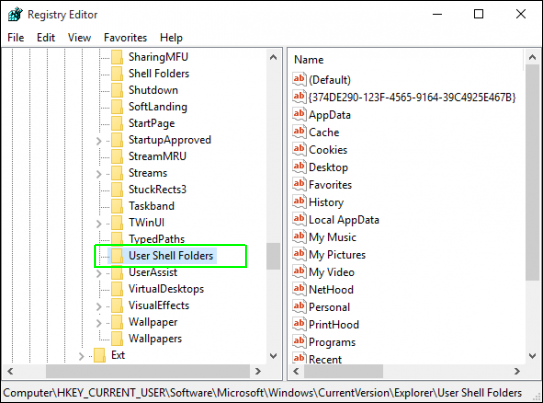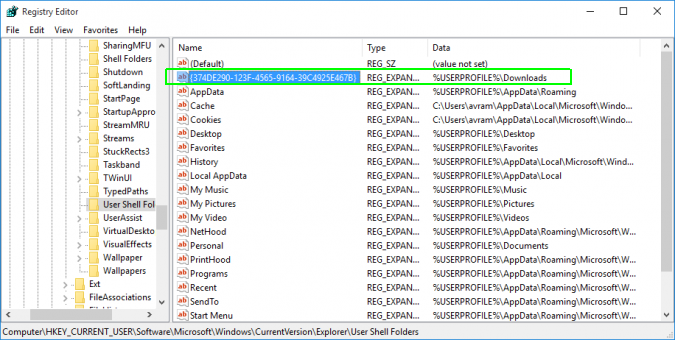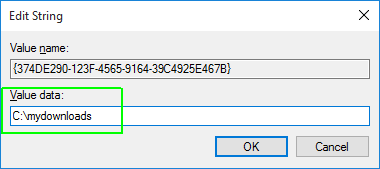Как изменить папку загрузки файлов в браузере Edge?
По умолчанию, браузер EDGE в Windows 10 сохраняет каждый скаченный вами файл с интернета в папку «Загрузки» в вашем профиле. Например, именованный пользователь «Андрей» будет иметь папку загрузки по умолчанию C:\Users\Андрей\Downloads. Но что, если вы хотите сохранить ваши файлы в другую папку либо в другой раздел диска или даже на рабочем столе? EDGE не предоставляет возможности для изменения папки загрузок в меню настроек браузера, но вы можете установить новую папку используя реестре. Детальнее о том, как это сделать описано ниже:
- Откройте редактор реестра. Вы можете попасть туда, нажав на клавиши Windows + R и введя «regedit» в поле окна команды «Выполнить» и нажмите клавишу Enter.
- Перейдите в раздел реестра HKEY_CURRENT_USER\Software\Microsoft\Windows\CurrentVersion\Explorer\User Shell Folders. Попасть туда можно, открыв папки в левой панели.

- Открыть ключ реестра с параметром %USERPROFILE%\Downloads. Он, вероятно, будет назван как {374DE290-123F-4565-9164-39C4925E467B}.

- Измените в значении новый путь расположения папки загрузок (например, C\mydownloads). Если вы хотите чтобы загружаемые вами файлы сохранялись на рабочем столе, установите следующее значение %USERPROFILE%\Desktop.

- На этом все.
Подписаться
0 комментариев